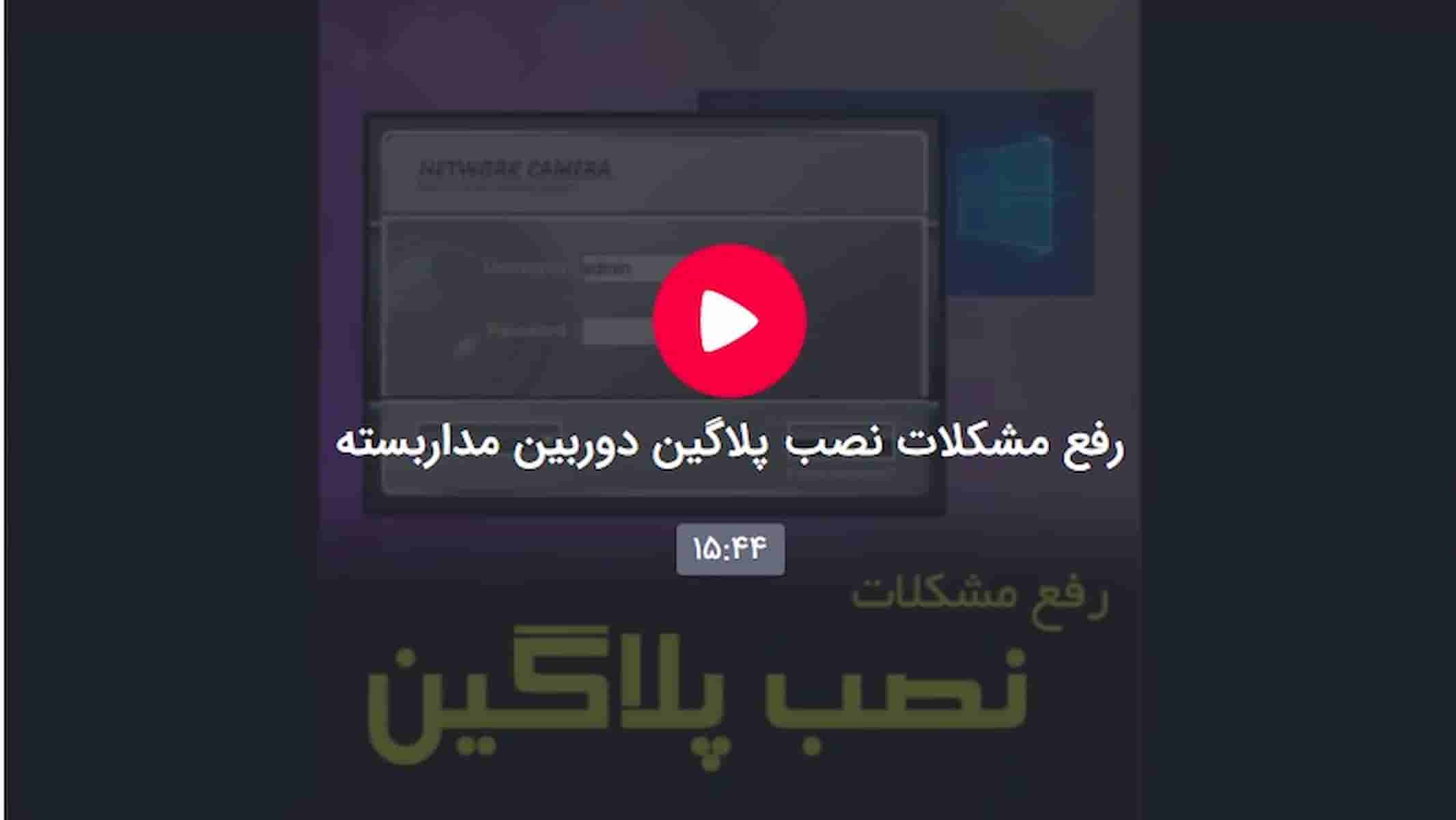
رفع مشکل نصب پلاگین دوربین مداربسته
این مطلب برای افرادی مفید واقع میشود که میخواهند یک دوربین یا یک دستگاه ضبط کننده تصویر NVR یا DVR را از طریق وب در لپتاپ یا کامپیوتر ببینند. در هنگام اتصال دوربین یا دستگاه به لپ تاب از طریق اینترنت اکسپلورر معمولا با خطا و مشکل نصب پلاگین دوربین مداربسته مواجه میشوید. در این مطلب تمام مشکل های نصب پلاگین دوربین مطرح و راه حل آنها گفته میشود.فروشگاه دوربین مداربسته کیانام ارتباط عرضه کننده انواع دوربین مداربسته بیسیم به صورت حضوری و آنلاین
پلاگین چیست؟
پلاگینها یا ActivX مکملهایی برای مشاهده و دسترسی به تنظیمات دوربینهای تحت شبکه توسط مرورگر اینترنت اکسپلورر هستند. در هنگام اتصال دوربین پیغامی مبنی بر نصب پلاگین روی صفحه مشاهده میکنید. در برخی مواقع با اجازه دادن به آن و زدن دکمه Allow بدون مشکل، پلاگین نصب میشود و شما میتوانید تصویر دوربین مورد نظر خود را ببینید.
اما در این مطلب مشکل نصب پلاگین دوربین مورد بررسی قرار میگیرد که این کار به راحتی صورت نپذیرد و مساله مشکل ساز باشد و همچنان با پیغام خطا مواجه باشید.

بررسی خطا و مشکل نصب پلاگین دوربین مداربسته:
برای اینکه پلاگین های دوربین یا دستگاه روی اینترنت اکسپلورر نصب شوند، باید به مرورگر اینترنت اکسپلورر اجازه دانلود و نصب پلاگین را بدهید. چون ماکروسافت به صورت پیش فرض به دلیل مسائل امنیتی اجازه نصب هر نوع مکمل یا ActivX یا پلاگینی را نمیدهد. چون ممکن است فایل مورد نظر حاوی ویروس یا برنامه های مخرب باشد.
وقتی که از منبع یا سورس خود مطمئن هستید باید به اینترنت اکسپلورر مجوز دانلود را بدهید. همچنین باید تعیین کنید که از چه منبعی فایل را دانلود کند.
تنظیمات اینترنت اکسپلورر جهت نصب پلاگین:
برای بازکردن دسترسیهای اینترنت اکسپلورر جهت نصب پلاگین دوربین باید مراحل زیر را انجام دهید:
در مرورگر اینترنت اکسپلورر ابتدا باید وارد تنظیمات آن شوید و گزینه Internet Options را کلیک کنید. آیکون تنظیمات اینترنت اکسپلورر در بالای صفحه به صورت یک چرخ دنده است.
بعد از ورود به Internet Options، وارد سربرگ security شوید. در این سربرگ تنظیمات سه بخش Internet، Local Intranet و Trusted Sites را باید انجام دهید.
تنظیمات مربوط به دو مورد اول دقیقا مشابه یکدیگرند. برای انجام تنظیمات مربوط به هر کدام از آنها ابتدا آن را انتخاب و روی گزینه Custom Level کلیک کنید تا پنجره موبوط به آن باز شود.
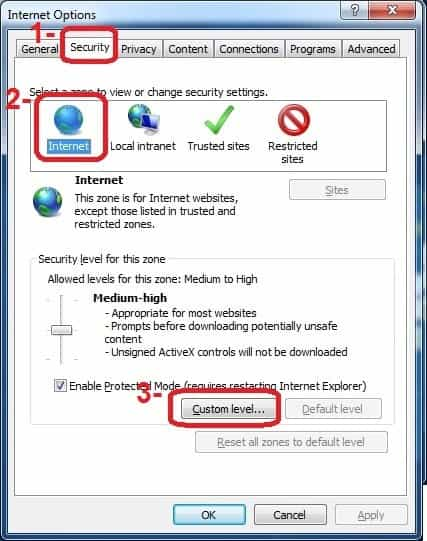
در پنجره جدید باز شده، به دنبال گزینههای Download Signed ActiveX controls و Download Unsigned ActiveX controls باشید و آن را فعال (Enable) کنید.
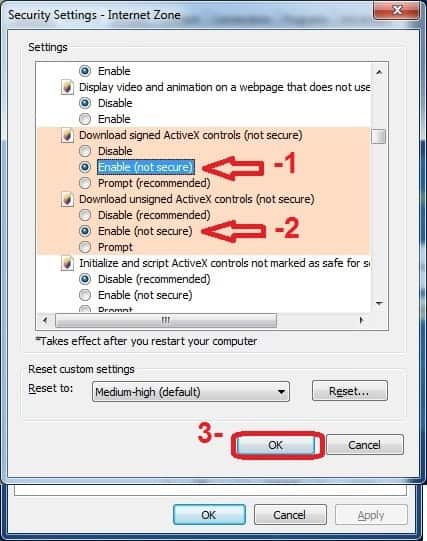
پس از آن باید تنظیمات مورد سوم یعنی Trusted Sites را انجام دهید. در این بخش باید آدرس سایت یا دوربین را وارد کنید. زمانی که آدرس سایت را در این بخش وارد میکنید، مرورگر سعی میکند که پلاگین را از این سایت دانلود کند. همچنین زمانی که شما آدرس دوربین را وارد میکنید سعی در دانلود پلاگین از دوربین خواهد داشت.
پیدا کردن آدرس سایت نصب پلاگین دوربین:
زمانی که در هنگام اتصال دوربین به لپتاب با مشکل نصب پلاگین دوربین مداربسته مواجه میشوید و روی گزینه دانلود کلیک میکنید، سایت دیگری باز میشود. در این پیج، آدرس دوربین یا آدرس یک وب سایت نوشته شده است که باید آن را در بخش Trusted sited وارد کنید.
تنظیمات مربوط به Sited:
برای این کار روی گزینه Trusted کلیک کرده و پنجره دیگری باز میشود. در باکس کوچکتر موجود در آن پنجره باید آدرسی که از قبل کپی کردهاید را جایگذاری کنید. سپس با زدن دکمه Add آدرس را در باکس بزرگتر مشاهده میکنید.
تذکر:
قبل از بستن این پنجره چک باکس پایین صفحه را غیر فعال کنید.
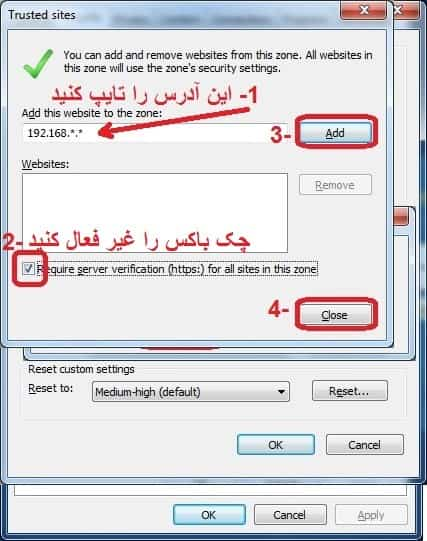
با زدن دکمه ok تنظیمات ذخیره میشوند. بعد از انجام تنظیمات باید دوباره صفحه دوربین را تازه سازی یا Refresh کنید. در این مرحله میتوانید پلاگین را دانلود و نصب کنید. در نهایت برای مشاهده تصویر دوربین پس از نصب پلاگین دوربین باید مرورگر اینترنت اکسپلورر را بسته و دوباره باز کنید.
اگر تمام این مراحل انجام شد و باز هم خطا و مشکل نصب پلاگین دوربین مداربسته را مشاهده کردید، باید لایههای امنیتی سیستم را غیر فعال کنید تا مشکل رفع شود.
لایههای امنیتی ممکن است فایروال خود ویندوز باشد یا برنامهای مثل آنتی ویروس که آن کار را انجام دهد. در این موراد باید موقتا آن ها را غیر فعال یا Disable کنید.نویسنده: یونس محبیمنبع: اطلاعات نویسنده
